怎样更改windows用户名 Win10如何修改用户名
更新时间:2023-12-17 08:45:22作者:yang
在使用Windows 10操作系统时,有时我们可能需要更改我们的用户名,无论是因为需要与其他账户区分开来,还是因为想要使用一个更加个性化的名称,修改用户名都是一个相对简单的过程。在本文中我们将介绍如何在Windows 10中更改用户名。这将使您能够轻松地自定义您的用户账户,并使其更符合您的个人喜好和需求。无论您是初学者还是有一定经验的计算机用户,本文都将为您提供清晰的指导和步骤,确保您能够顺利更改Windows 10的用户名。
具体方法:
1.在Windows10系统桌面,我们右键点击“此电脑”图标。在弹出菜单中选择“管理”菜单项
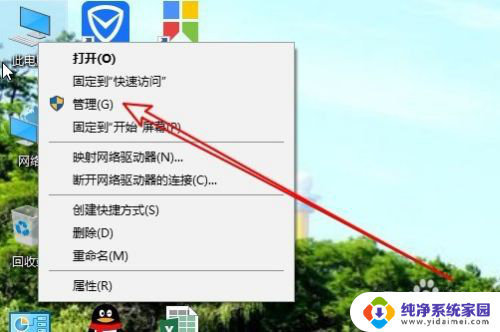
2.接下来在打开的计算机管理窗口中,我们找到“本地用户和组”菜单项。
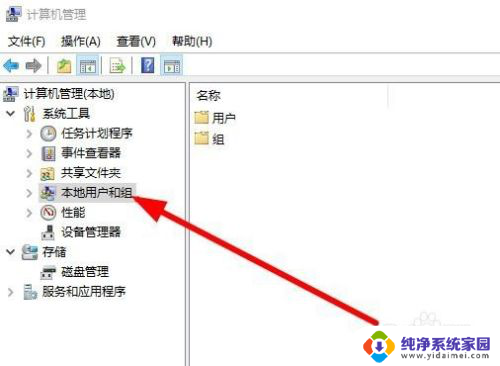
3.接下来点击下面的用户菜单项,然后在右侧的窗口中找到当前的用户名
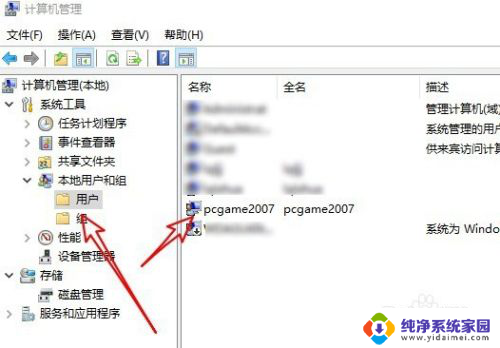
4.双击后打开该用户的属性窗口,在这里可以修改该用户的名称。
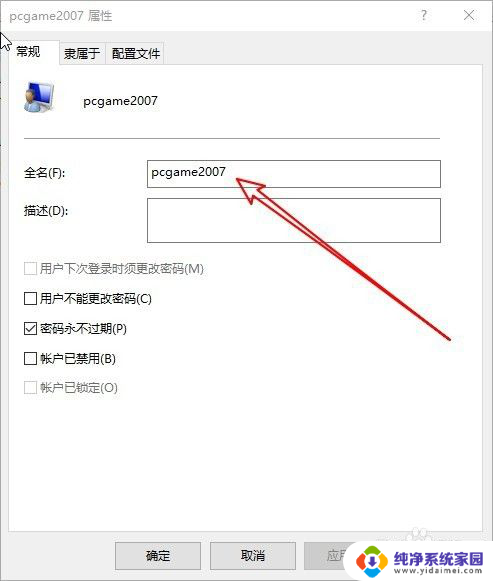
以上是更改Windows用户名的全部过程,如果您遇到了这种情况,可以按照本文介绍的方法进行解决,希望这能对您有所帮助。
怎样更改windows用户名 Win10如何修改用户名相关教程
- 怎样修改windows用户名 Windows10更改用户名步骤
- windows修改本地用户名 Win10怎么更改本地用户的登录名称
- win10如何修改账户名称 win10怎么更改用户账户名
- win10登录用户名怎么更改 win10如何修改登录用户名
- 如何更改系统用户名 Win10系统如何修改用户名
- windows账户名更改 win10如何更改账户的用户名
- win10怎么更改计算机用户名 Win10系统怎样更改用户名
- win10如何更改本地用户名 Win10修改用户名的步骤
- win10系统用户名称如何修改 win10更改用户名的步骤
- win10系统怎么改用户名名字 如何在Win10系统中更改用户名
- 怎么查询电脑的dns地址 Win10如何查看本机的DNS地址
- 电脑怎么更改文件存储位置 win10默认文件存储位置如何更改
- win10恢复保留个人文件是什么文件 Win10重置此电脑会删除其他盘的数据吗
- win10怎么设置两个用户 Win10 如何添加多个本地账户
- 显示器尺寸在哪里看 win10显示器尺寸查看方法
- 打开卸载的软件 如何打开win10程序和功能窗口